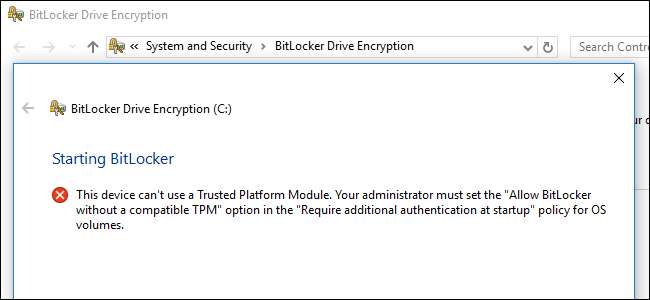
BitLocker’s full-disk kryptering krever vanligvis en datamaskin med en Trusted Platform Module (TPM). Prøv å aktivere BitLocker på en PC uten TPM, så får du beskjed om at administratoren din må angi et systempolicyalternativ.
BitLocker er bare tilgjengelig på Professional, Enterprise og Education utgaver av Windows . Den følger også med Windows 7 Ultimate, men er ikke tilgjengelig i noen hjemmeutgaver av Windows.
Hvorfor krever BitLocker en TPM?
I SLEKT: Hva er en TPM, og hvorfor trenger Windows en for diskkryptering?
BitLocker krever normalt en Trusted Platform Module, eller TPM, på datamaskinens hovedkort. Denne brikken genererer og lagrer de faktiske krypteringsnøklene. Den kan automatisk låse opp PC-stasjonen når den starter, slik at du kan logge på bare ved å skrive inn Windows-påloggingspassordet. Det er enkelt, men TPM gjør det harde arbeidet under panseret.
Hvis noen tukler med PCen eller fjerner stasjonen fra datamaskinen og prøver å dekryptere den, kan du ikke få tilgang til den uten nøkkelen som er lagret i TPM. TPM fungerer ikke hvis den flyttes til hovedkortet til en annen PC heller.
Du kan kjøpe og legge til en TPM-brikke på noen hovedkort, men hvis hovedkortet (eller den bærbare datamaskinen) ikke støtter det, kan det være lurt å bruke BitLocker uten TPM. Det er mindre sikkert, men bedre enn ingenting.
Hvordan bruke BitLocker uten TPM
Du kan omgå denne begrensningen gjennom a Gruppepolicy endring. Hvis PC-en din er tilknyttet en bedrift eller skole domene , kan du ikke endre innstillingen for gruppepolicy. Gruppepolicy konfigureres sentralt av nettverksadministratoren din.
Hvis du bare gjør dette på din egen PC og den ikke er koblet til et domene, kan du bruke Local Group Policy Editor til å endre innstillingen for din egen PC.
For å åpne Local Group Policy Editor, trykk Windows + R på tastaturet, skriv “gpedit.msc” i dialogboksen Kjør, og trykk Enter.
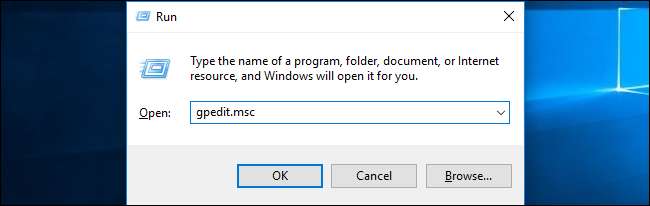
Naviger til Lokal datamaskinpolicy> Datakonfigurasjon> Administrative maler> Windows-komponenter> BitLocker-stasjonskryptering> Operativsystemstasjoner i venstre rute.
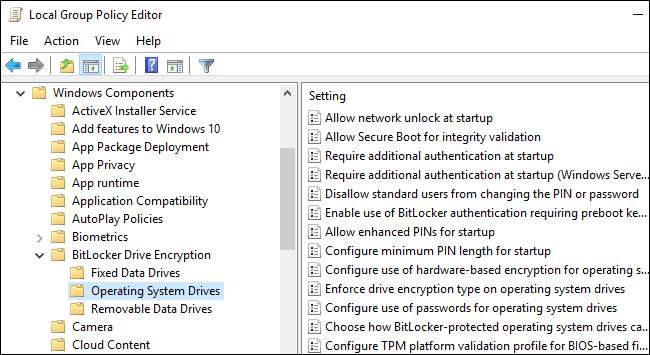
Dobbeltklikk på alternativet "Krev ekstra godkjenning ved oppstart" i høyre rute.

Velg "Enabled" øverst i vinduet, og sørg for at "Tillat BitLocker uten kompatibel TPM (krever passord eller oppstartsnøkkel på en USB-flash-stasjon)" er aktivert her.
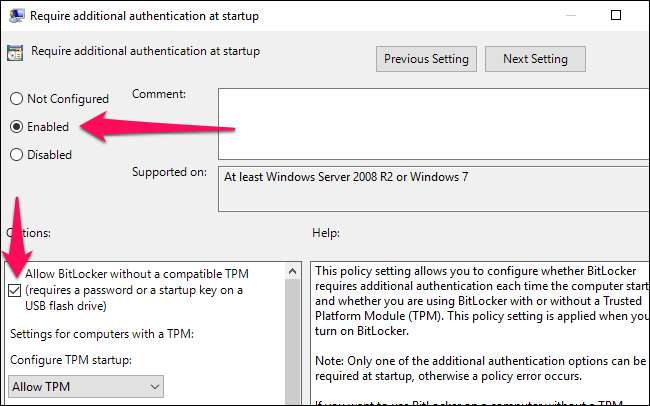
Klikk “OK” for å lagre endringene. Du kan nå lukke Group Policy Editor-vinduet. Endringen trer i kraft umiddelbart - du trenger ikke engang å starte på nytt.
Hvordan sette opp BitLocker
Du kan nå aktivere, konfigurere og bruke BitLocker normalt. Gå til Kontrollpanel> System og sikkerhet> BitLocker-stasjonskryptering og klikk "Slå på BitLocker" for å aktivere den for en stasjon.
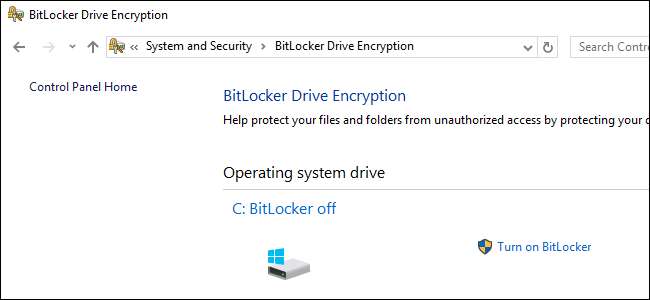
Først blir du spurt om hvordan du vil låse opp stasjonen når PC-en starter opp. Hvis PC-en din hadde en TPM, kan du få datamaskinen til å låse opp stasjonen automatisk eller bruke en kort PIN-kode som krever TPM til stede.
Fordi du ikke har en TPM, må du velge å enten skrive inn et passord hver gang PC-en starter, eller oppgi en USB-flashstasjon. Hvis du oppgir en USB-flashstasjon her, trenger du den flash-stasjonen som er koblet til PC-en hver gang du starter PC-en for å få tilgang til filene.

I SLEKT: Hvordan sette opp BitLocker-kryptering på Windows
Fortsett gjennom installasjonsprosessen for BitLocker for å aktivere BitLocker-stasjonskryptering, lagre en gjenopprettingsnøkkel og kryptere stasjonen. Resten av prosessen er den samme som den vanlige BitLocker-installasjonsprosessen.
Når PC-en starter, må du enten skrive inn passordet eller sette inn USB-flashstasjonen du oppga. Hvis du ikke kan oppgi passordet eller USB-stasjonen, vil BitLocker ikke kunne dekryptere stasjonen, og du vil ikke kunne starte opp i Windows-systemet og få tilgang til filene dine.








